
Owen Little
0
3569
468
 Nie tak dawno temu James napisał artykuł o wszystkich rzeczach, które powinieneś zrobić, zanim sprzedasz lub oddasz komputer. 4 rzeczy, które musisz zrobić, sprzedając lub oddając swój stary komputer, telefon lub tablet 4 rzeczy, które musisz zrobić, sprzedając lub oddając Z dala od starego komputera, telefonu lub tabletu Oto zabawna rzecz, którą lubię: kupić stary dysk twardy w serwisie eBay, a następnie uruchomić na nim oprogramowanie do odzyskiwania. To trochę poszukiwania skarbów danych, a będziesz zaskoczony tym, co możesz… lub tabletem. Ogólne zasady były fantastyczne, ale co, jeśli planujesz sprzedaż urządzenia z Androidem? Jakie kroki powinieneś podjąć, aby upewnić się, że każdy ślad po tobie został wyczyszczony, zanim ktoś inny wejdzie w posiadanie?
Nie tak dawno temu James napisał artykuł o wszystkich rzeczach, które powinieneś zrobić, zanim sprzedasz lub oddasz komputer. 4 rzeczy, które musisz zrobić, sprzedając lub oddając swój stary komputer, telefon lub tablet 4 rzeczy, które musisz zrobić, sprzedając lub oddając Z dala od starego komputera, telefonu lub tabletu Oto zabawna rzecz, którą lubię: kupić stary dysk twardy w serwisie eBay, a następnie uruchomić na nim oprogramowanie do odzyskiwania. To trochę poszukiwania skarbów danych, a będziesz zaskoczony tym, co możesz… lub tabletem. Ogólne zasady były fantastyczne, ale co, jeśli planujesz sprzedaż urządzenia z Androidem? Jakie kroki powinieneś podjąć, aby upewnić się, że każdy ślad po tobie został wyczyszczony, zanim ktoś inny wejdzie w posiadanie?
Jeśli nigdy wcześniej tego nie rozważałeś, powinieneś. Inwazja na prywatność to wielka sprawa i nigdy nie było łatwiejsze niż dziś. Możesz mieć jakieś wrażliwe dane na swoim Androidzie - w ogóle - a następna osoba może je upublicznić bez Twojej wiedzy. Zdjęcia? Łączność? Prywatne SMS-y? Prawdopodobnie chcesz utrzymać to wszystko na niskim poziomie.
Więc jeśli masz zamiar pociągnąć za spust sprzedaży Androida, oto kroki, które powinieneś zrobić, aby wyczyścić historię na swoim Androidzie i upewnić się, że nic ci się nie stanie.
Zanim zaczniemy, pamiętaj, że do zrzutów ekranu używam Android Jelly Bean. Jeśli używasz innej wersji Androida, ogólny pomysł będzie taki sam, ale rzeczywiste menu i opcje będą nieco inne.
Krok 1: Wykonaj kopię zapasową danych
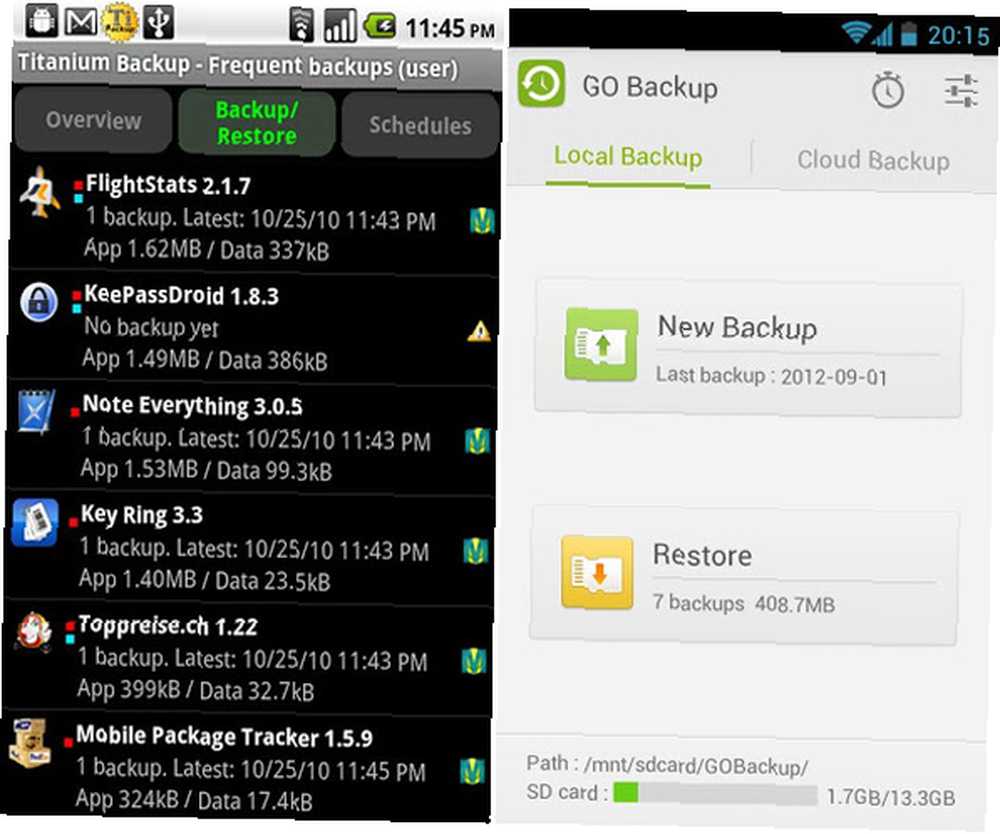
Pierwszym krokiem jest wykonanie kopii zapasowej danych przed ich wyczyszczeniem. Jasne, nie chcesz, aby ktokolwiek uzyskiwał dostęp do poufnych danych, ale jestem pewien ty nadal chcę mieć do niego dostęp. Dziesięć lub dwa lata temu tworzenie kopii zapasowych danych mogło być uciążliwe na tylnych etapach, ale na szczęście stało się znacznie łatwiejsze.
Oto kilka świetnych narzędzi, których możesz użyć do wykonania kopii zapasowej Androida.
- Tytanowa kopia zapasowa: Mniej więcej rok temu Erez napisał świetny artykuł na temat tworzenia kopii zapasowych przy użyciu Titanium Backup Jak wykonać pełną kopię zapasową telefonu z Androidem [1.6+] Jak wykonać pełną kopię zapasową telefonu z Androidem [1.6+] korzystam z Titanium Backup, odkąd mam pierwsze urządzenie z Androidem. Uwielbiam aplikacje do tworzenia kopii zapasowych (na PC i nie tylko), a Titanium jest tak dobry, jak to tylko możliwe. W tym krótkim wstępie chciałbym…. Titanium Backup jest często chwalony za najlepsze narzędzie do tworzenia kopii zapasowych Androida, więc spróbuj. Jest bezpłatny z opcjonalnym uaktualnieniem 7 USD Pro. Uwaga: Wymaga dostępu do konta root.
- [BRAK DŁUŻSZYCH PRAC] GO Backup Pro: Rodzina aplikacji GO jest jedną z najpopularniejszych aplikacji w Google Play. Osobiście nie jestem jego fanem, ale GO Backup Pro to narzędzie do tworzenia kopii zapasowych, które działa i jest całkowicie bezpłatne. Nie mogę się z tym kłócić. Uwaga: Wymaga dostępu roota do tworzenia kopii zapasowych danych aplikacji.
- MyBackup [już niedostępny]: Poważny pretendent do Titanium Backup. Ma wiele wspaniałych funkcji, dzięki którym tworzenie kopii zapasowych jest łatwe i bezbolesne. Można zaktualizować do wersji Pro za 5 USD. Uwaga: Wymaga dostępu do konta root.
Krok 2: Wyjmij karty SD i SIM

Karta SIM zawiera informacje o operatorze i subskrypcji, a w niektórych przypadkach listę kontaktów i zdjęcia. Będziesz go potrzebować do następnego telefonu, więc nie chcesz, aby ktoś dostał kartę SIM. Przed sprzedażą upewnij się, że wyjmiesz go z telefonu.
W tym samym wierszu pamiętaj o usunięciu zewnętrznych kart SD z urządzenia. Jeśli masz kartę SD, to wiesz, że działa ona jak dodatkowe miejsce do przechowywania. Sprzedając telefon, nie należy dołączać karty SD, więc wyjmij ją i zabierz ze sobą.
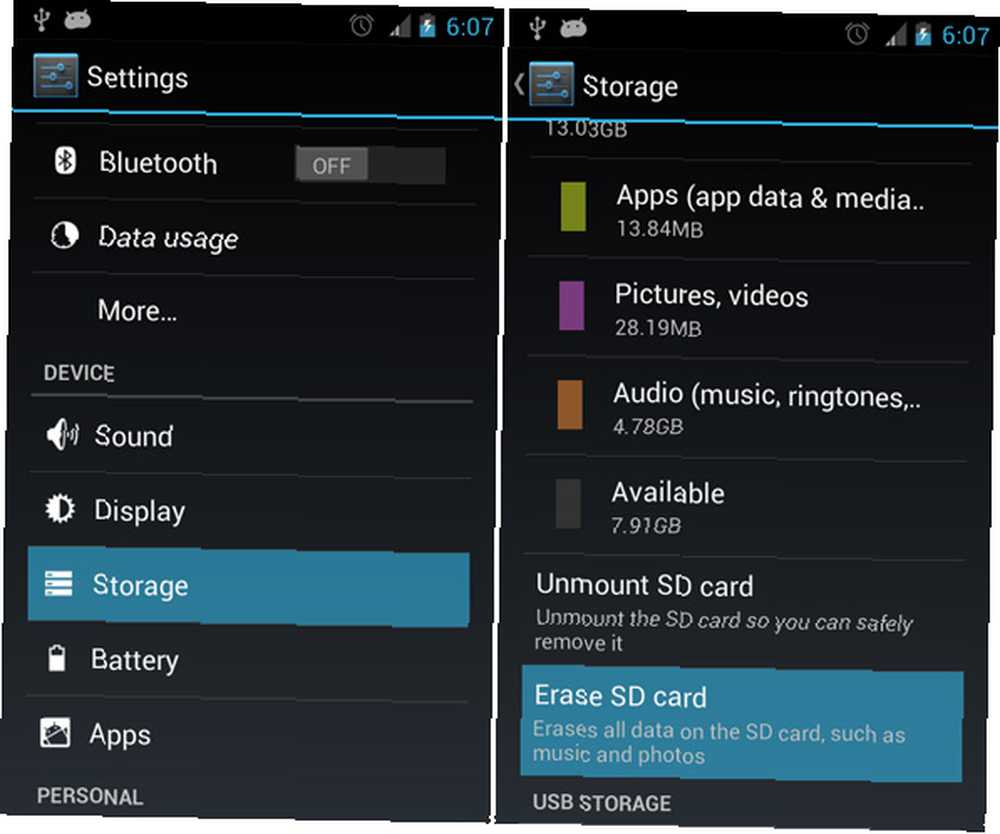
Jeśli chcesz wyczyścić kartę SD przed jej wyjęciem, możesz to zrobić za pomocą ustawień Androida. Nawigacja do Ustawienia, następnie Przechowywanie, następnie Usuń SD.
Po wyjęciu karty SIM i SD jedyną rzeczą, którą pozostało w telefonie, powinna być bateria. W tym momencie wystarczy, że wyczyścisz wewnętrzne dane i ustawienia.
Krok 3: Zresetuj do ustawień fabrycznych
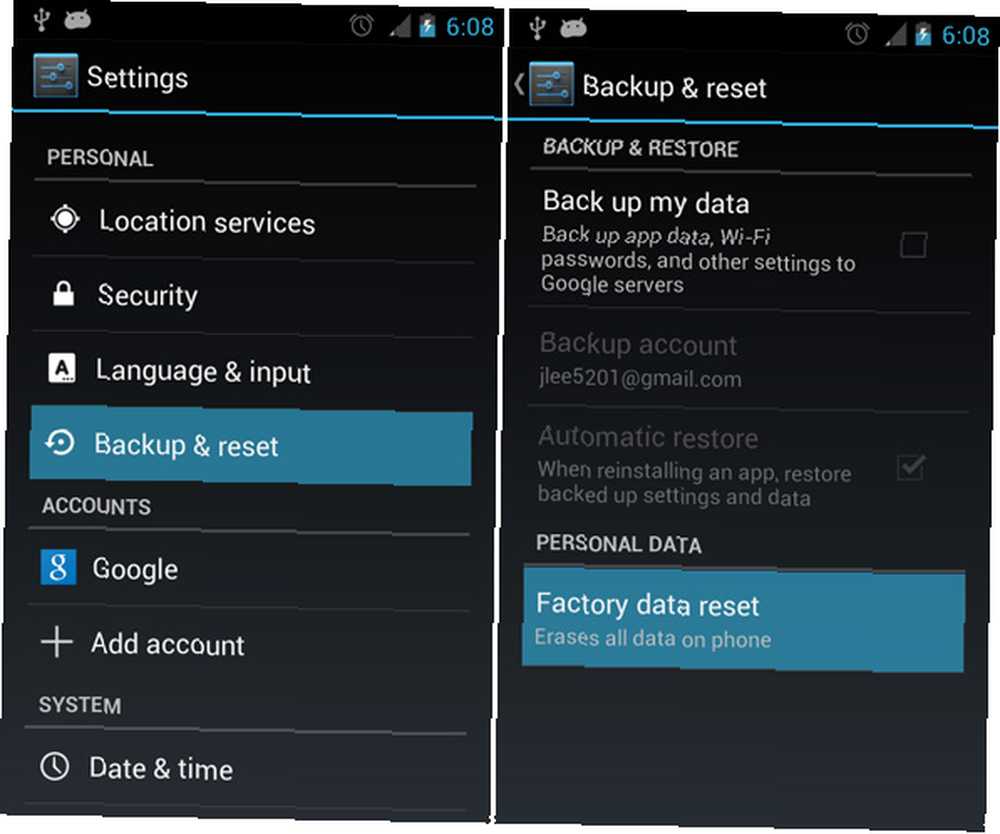
Czyszczenie wewnętrznych danych telefonu jest najważniejszym krokiem. Tam znajdziesz większość danych aplikacji, ustawień aplikacji, historii wyszukiwania, plików osobistych i innych. Czy możesz sobie wyobrazić, jak by to było, gdybyś sprzedał swój telefon, który miałby dane do logowania na Facebooku? Unikajmy tego.
Najszybszym i najpewniejszym sposobem na wyczyszczenie wszystkiego jest przywrócenie domyślnych ustawień fabrycznych telefonu. Jak wskazuje termin, zrobienie tego spowoduje zresetowanie stanu oprogramowania telefonu do stanu, w jakim został po raz pierwszy wysłany z fabryki.
Być może będziesz musiał poszukać w ustawieniach Androida tej funkcji, ale zawsze będzie ona wywoływana Przywrócenie ustawień fabrycznych. Po zresetowaniu telefon uruchomi się ponownie i powinieneś zobaczyć, że telefon powrócił do stanu sprzed pierwszego zakupu.
Jeśli dostosowałeś pamięć ROM swojego telefonu z Androidem, przywrócenie ustawień fabrycznych nie spowoduje zresetowania jej do fabrycznie dostarczonej pamięci ROM. W takim przypadku decyzja o tym, czy wolisz go sprzedać, czy przywrócić do oryginalnej pamięci ROM, zależy od ciebie i kupującego..
Wniosek
I to wszystko. Spójrz na swoje urządzenie i sprawdź, czy nie ma na nim żadnych pozostałości danych osobowych. Gdy upewnisz się, że Twoje urządzenie zostało wyczyszczone, możesz kontynuować sprzedaż lub oddawanie go lub cokolwiek innego, co zamierzasz z nim zrobić.
Czy masz jakieś pytania lub uwagi? Jeśli tak, zachęcamy do podzielenia się nimi w komentarzach.
Kredyt na zdjęcie: telefon z Androidem przez Shutterstock, karta SIM przez Shutterstock











